I 12 migliori strumenti diagnostici per Windows 10/11.
Il sistema operativo Windows 10 di Microsoft ha una pessima reputazione per quanto riguarda l'esperienza dell'utente. Il sistema operativo non è esente da bug e gli utenti Windows spesso affrontano problemi sistematici come schermata blu, interfaccia lenta, arresti anomali del sistema, ecc.
Tutti i problemi che incontri con il sistema operativo Windows 10 possono essere risolti. Ne abbiamo già condivisi alcuni tutorial su come selezionare diversi tipi di errori di Windows. Ma, per rendere le cose più semplici, dobbiamo dipendere da strumenti diagnostici informatici o da strumenti diagnostici informatici. hardware.
strumenti diagnostici hardware per Windows può aiutarti a testare la presenza di errori software o hardware nel tuo computer. Questi sono alcuni dei migliori strumenti da utilizzare.
1. Strumento diagnostico memoria
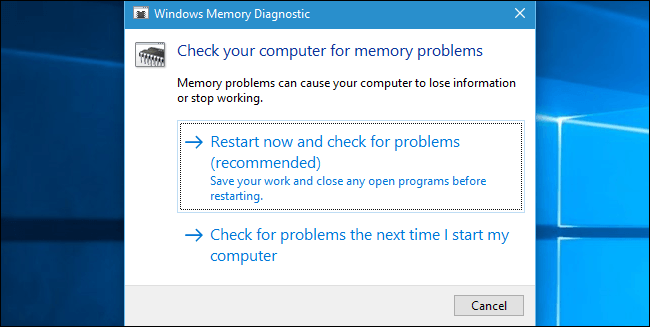
Memory Diagnostic Tool o mdsched.exe è uno strumento diagnostico integrato per il tuo computer Windows 10 utilizzato principalmente per verificare problemi di RAM. Lo strumento integrato funziona in modo efficace e contiene un bug che impedisce alla RAM di funzionare meglio.
Non solo, ma lo strumento diagnostico memoria Mostra anche i risultati del test dopo aver completato la scansione. Gli utenti devono premere il pulsante chiave Tasto Windows + R per aprire la finestra di dialogo Esegui. In esso Finestra di dialogo ESEGUI, entrare mdsched.exe.
2. Monitoraggio risorse di Windows
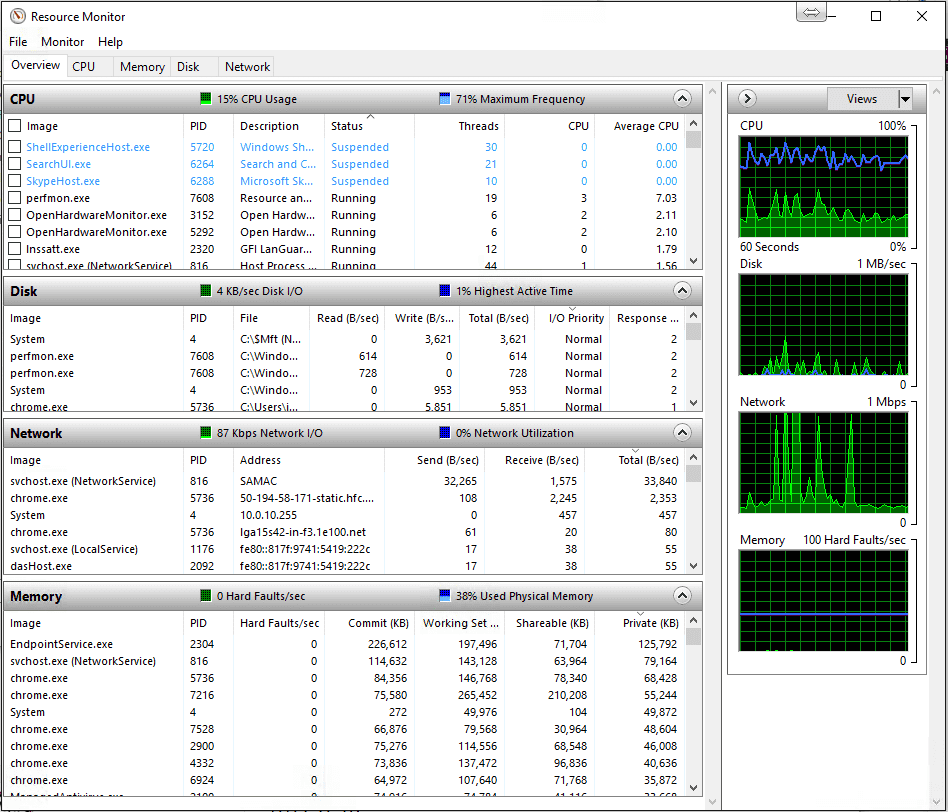
È uno strumento diagnostico integrato per computer con Finestre 10. È una versione avanzata del Task Manager predefinito che viene utilizzata per completare applicazioni e processi in esecuzione.
Come il Task Manager, Monitorare Resource Manager tiene traccia anche di diversi aspetti di rete, memoria, utilizzo del disco, CPU, ecc. Mostra anche le applicazioni che influiscono sulle risorse di sistema.
3. JScreenFix
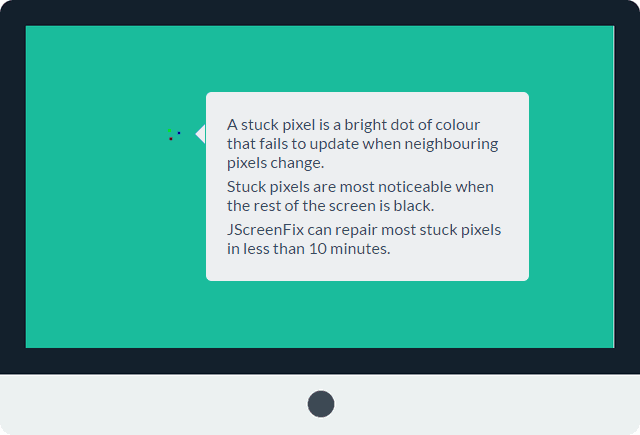
Questo strumento diagnostico per PC di terze parti può aiutarti correggere i pixel bloccati sullo schermo. Se di recente hai notato un punto di cablaggio sullo schermo che non è causato da stress o polvere, probabilmente si tratta di alcuni pixel bloccati.
Questi pixel bloccati diventano fastidiosi e vengono facilmente notati quando il schermo diventa nero o si scurisce. JScreenFix Lava l'area interessata con tonnellate di colori diversi ogni minuto.
4.CrystalDiskInfo
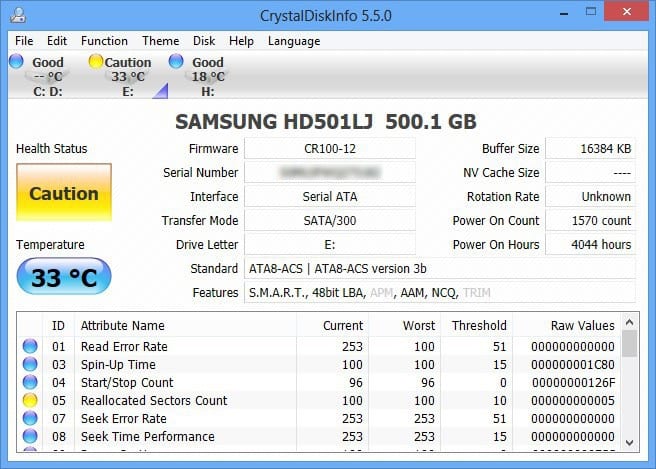
Se stai cercando un strumento di test diagnostico per computer gratuito Se desideri eseguire una scansione completa dello stato di salute delle tue unità disco, CrystalDiskInfo potrebbe essere la soluzione migliore. CrystalDiskInfo ti informa sullo stato attuale delle tue unità USB, HDD e SSD.
Lo strumento diagnostico analizza in modo efficace lo stato di salute generale e fornisce un report dettagliato. Il dispositivo può dirti il tempo di centrifuga, la temperatura, il tempo di attività, i tassi di errore, ecc.
5. Strumento di diagnostica del processore Intel®
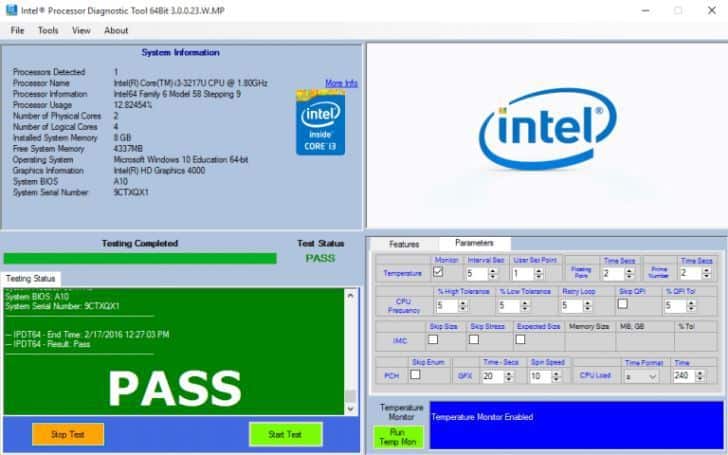
Se il tuo PC funziona con un processore Intel, prova questo strumento: Strumento di diagnostica del processore Intel®. Lo strumento diagnostico processore per Windows consente agli utenti di risolvere vari problemi causati da un processore difettoso. Esegui alcuni test sul processore e poi mostra i risultati.
Una volta completato il test e generato il report, gli utenti devono verificare i risultati del test non riuscito. Lo strumento ti informa su driver obsoleti, problemi con il file processore, ecc.
6. Speccy di Piriforme

È un altro dei migliori strumenti di diagnostica e riparazione per computer che puoi considerare. In genere, il dispositivo visualizza informazioni su tutto, incluso il hardware, periferiche, informazioni sul disco, grafica, software, rete, ecc.
Specie piriforme offre dati di configurazione altamente dettagliati, rendendo la risoluzione dei problemi e la manutenzione molto più accessibili.
7. CPU-Z

CPU-Z È un altro dei migliori strumenti diagnostici per computer nell'elenco e può essere utilizzato con il sistema operativo Windows 10.
La cosa migliore di CPU-Z è che il mini strumento esegue la scansione del sistema e consente agli utenti di conoscere le impostazioni del hardware interno. Questo non è uno strumento diagnostico, ma è bene sapere quando ci si dimentica del componenti installato.
8. Analizzatore Wi-Fi
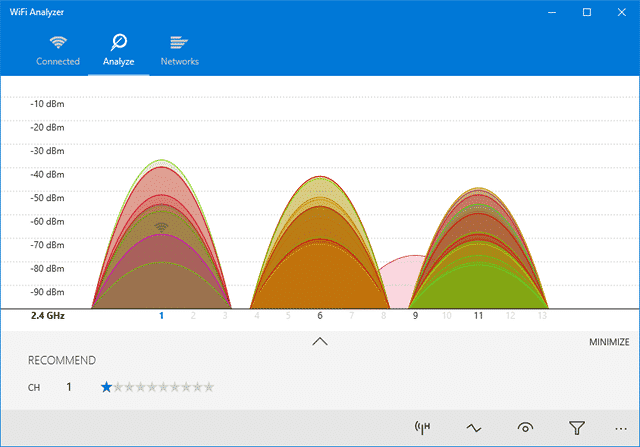
WiFi Analyser è uno dei migliori strumenti di gestione WiFi gratuiti per te computer con Windows 10. Analizza le tue impostazioni rosso WiFi e fornisce dettagli preziosi.
Analizzatore Wi-Fi puede ver si su canal inalámbrico interfiere con otras redes WiFi cercanas. No solo eso, Wifi Analyzer también ofrece algunas otras funciones que pueden aumentar la velocidad de tu WiFi.
9. AdwCleaner

Se stai cercando uno strumento per trovare e rimuovere malware e adware nascosto, dovresti provare AdwCleaner. È uno strumento portatile che scansiona e rimuove malware e adware nascosti dal tuo sistema.
Dopo la scansione, Adwcleaner ti presenterà i risultati. I risultati della scansione di Adwcleaner sono ordinati per servizi, DLL, attività pianificate, voci di registro, ecc.
10. MalwareByte

MalwareBytes è lo strumento di analisi del malware leader disponibile sul web. Disponibile in versione gratuita e premium.
La versione gratuita funziona bene sui personal computer, ma la versione premium offre funzionalità uniche come sicurezza di Internet, protezione in tempo reale e protezione dai ransomware.
11. HWiNFO
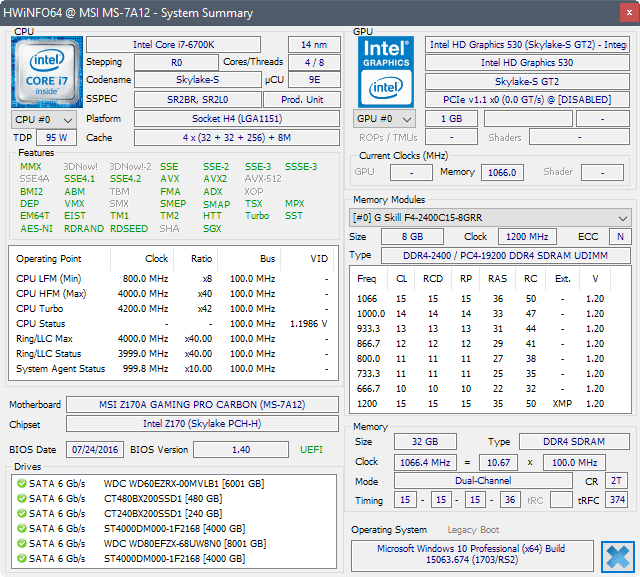
HWiNFO è uno strumento Windows di prim'ordine che visualizza informazioni cruciali sul tuo dispositivo. Può visualizzare la temperatura del processore, tensione della ventola e molte altre letture.
Lo strumento si distingue anche per fornire informazioni dettagliate su hardware, monitoraggio del sistema in tempo reale e altro ancora. In generale, se desideri monitorare la temperatura e la tensione della CPU fan a intervalli regolari, HWiNFO potrebbe essere molto utile.
12. Visualizzazione su schermata blu
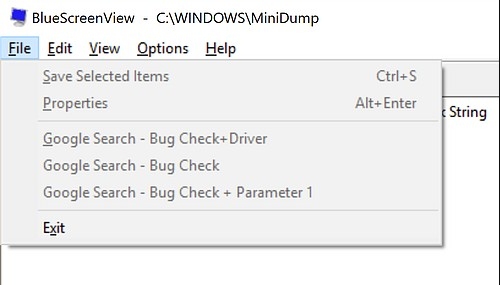
Bluescreenview è uno strumento leggero progettato per i professionisti. Esegue la scansione di tutti i file minidump creati durante un errore BSOD.
Per ogni segnalazione di bug, visualizzazione su schermo blu visualizza informazioni importanti come data/ora dell'errore, informazioni sull'errore, codice di controllo bug, ecc.
Tuttavia, Bluescreenview non è adatto ai non professionisti poiché i suoi report sono difficili da leggere.
Questi sono alcuni dei migliori strumenti diagnostici per computer per il tuo PC Finestre. Spero che questo articolo ti abbia aiutato! Potresti condividerlo con i tuoi amici? Se ritieni che abbiamo perso qualche importante strumento diagnostico, assicurati di includerlo nella casella dei commenti qui sotto.






















